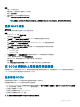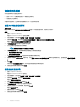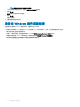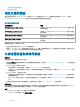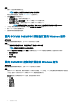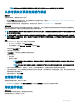Users Guide
编辑任务序列
关于此任务
注
: 在 SCCM 2016 上编辑任务序列时,丢失的对象参考消息不会列出 Setup windows and CongMgr 软件包。添加软件包,然
后保存任务序列。
步骤
1 启动 Conguration Manager。
将显示 Conguration Manager 屏幕。
2 在左侧窗格中,依次选择 Software Library(软件库) > Operating Systems(操作系统) > Task Sequence(任务序列)。
3 右键单击要编辑的任务序列,然后单击 Edit(编辑)。
将显示 Task Sequence Editor(任务序列编辑器)窗口。
4 单击 Add(添加) > Dell Deployment(Dell 部署) > Apply Drivers from Dell Lifecycle Controller(从 Dell Lifecycle Controller 应
用驱动程序)。
将加载 Dell 服务器部署的自定义操作。现在,您可以对任务序列进行更改。
注: 第一次编辑任务序列时,将显示错误消息 Setup Windows and Conguration Manager(设置 Windows 和
Conguration Manager)。要解决此错误,创建并选择 Congurations Manager Client Upgrade 软件包。有关创建软件
包的更多信息,请参阅 Conguration Manager 说明文件,网址:technet.microsoft.com。
设置 Lifecycle Controller 引导介质的默认共享位置
关于此任务
要设置 Lifecycle Controller 引导介质的默认共享位置:
步骤
1 在 Conguration Manager 中,选择管理 > 站点配置 > 站点
2 右键单击<站点服务器名称>并选择配置站点组件,然后选择带外管理。
将显示带外管理组件属性窗口。
3 单击 Lifecycle Controller 选项卡。
4 在自定义 Lifecycle Controller 引导介质的默认共享位置下,单击修改以修改自定义 Lifecycle Controller 引导介质的默认共享位
置。
5 在修改共享信息窗口中,输入新共享名和共享路径。
6 单击确定。
创建任务序列介质可引导 ISO
1 在软件库下的 Conguration Manager,右键单击任务序列,然后选择创建任务序列介质。
注: 启动该向导前,应确保在所有分发点管理并更新引导映像。
注: OMIMSSC 不支持使用独立介质法来创建任务序列介质。
2 从 任务序列介质向导中,选择可引导介质,选择允许无人参与操作系统部署选项,然后单击下一步。
3 选择 CD/DVD 设置,单击浏览,并选择保存 ISO 映像的位置。
4 单击下一步。
5 清除用密码保护介质复选框,并单击下一步。
6 浏览并选择 PowerEdge server 部署引导映像。
准备操作系统部署
33